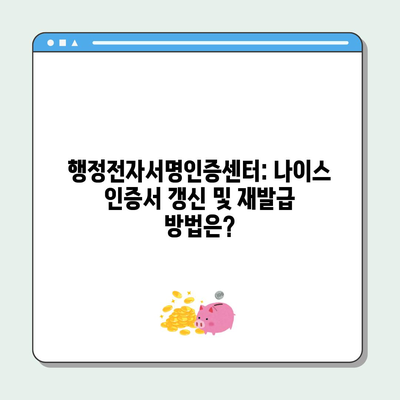교육부 행정전자서명인증센터 나이스 인증서 갱신 복사 재발급
효율적인 교육 행정 관리의 필수 요소인 교육부 행정전자서명인증센터 나이스 인증서 갱신 복사 재발급에 대한 궁금증을 해결해 드리겠습니다. 이 블로그 포스트에서는 나이스 인증서의 갱신 방법, 백업 및 복사 과정, 신규 인증서 발급 및 재발급 절차를 상세하게 설명합니다. 행정적 효율성을 증대시키기 위해 인증서 관리 방법을 정확히 이해하는 것이 중요합니다.
나이스 인증서 갱신 방법
나이스 인증서인 교육부 행정전자서명인증센터에서 제공하는 인증서는 교직원들이 교육 행정 업무를 처리하기 위해 반드시 갱신해야 합니다. 갱신은 인증서의 유효 기간이 만료되기 전에 선행되어야 하며, 간단한 절차를 통해 이루어집니다.
-
업무포털 접속: 첫 번째로, 나이스 업무포털 메인 화면에 접속 후, 화면 하단 가운데에 있는 전자서명인증센터를 클릭하여 인증서 관리 페이지에 들어갑니다. 이를 통해 시스템 접근 사항을 확인할 수 있습니다.
-
인증서 갱신 선택: 이러한 메뉴에서 인증서 갱신을 선택하는데, 이는 하단 메뉴 왼쪽에서 두 번째 위치에 있습니다. 주목할 만한 점은 인증서는 2년 4개월 간 유효성을 가진다는 것을 잊지 말아야 함입니다.
-
기존 인증서 선택: 기존 인증서를 선택 후, 본인이 설정한 암호를 입력하고 확인을 클릭하여 다음 단계로 넘어갑니다. 이 과정에서 오류가 발생하지 않도록 주의해야 합니다.
-
갱신 성공 확인: 갱신이 완료되면, 화면에 인증서 갱신 성공 메시지가 나타납니다. 이때 인증서의 만료일이 2년 연장된 것을 확인할 수 있습니다.
| 단계 | 설명 | 비고 |
|---|---|---|
| 1 | 업무포털 접속 | 전자서명인증센터 클릭 |
| 2 | 인증서 갱신 선택 | 2년 4개월 유효 기간 |
| 3 | 기존 인증서 선택 | 암호 입력 후 확인 클릭 |
| 4 | 갱신 성공 확인 | 만료일 확인 |
이 과정은 비교적 간편하며, 갱신의 중요성을 잊지 않고 미리 준비하는 것이 좋습니다. 인증서 갱신 후 발생할 수 있는 시스템 오류나 접근 문제를 예방하기 위해 항상 최신 상태로 유지하는 것이 필수적입니다.
💡 농협 공인인증서 재발급을 위한 간단한 절차를 알아보세요. 💡
나이스 인증서 복사 방법
학교 업무 또는 개인 컴퓨터 간 이동이 필요할 때, 나이스 인증서 복사는 필수적입니다. USB로 인증서를 안전하게 백업 및 복사하는 방법을 단계별로 소개합니다.
-
인증서 관리 페이지 접속: 먼저, 나이스 인증서 관리 메뉴에 접속하여 인증서 백업 옵션을 선택합니다. 여기서 USB를 통해 인증서를 저장할 준비를 합니다.
-
이동식 디스크(USB) 선택: 인증서 복사 메뉴를 클릭한 후, 사용하고자 하는 이동식 USB 디스크를 선택하고 확인 버튼을 클릭해야 합니다. 이 과정에서는 저장할 수 있는 디스크가 활성화되어 있는지 확인해야 합니다.
-
비밀번호 입력 및 복사 완료:
마지막으로, 나이스 인증서의 비밀번호를 입력하면 복사가 완료됩니다. 이로써 USB에 인증서가 안전하게 저장됩니다. USB를 통해 다른 컴퓨터나 시스템으로 이동할 때 매우 유용한 방법입니다.
| 단계 | 설명 | 비고 |
|---|---|---|
| 1 | 인증서 관리 페이지 접속 | 인증서 백업 옵션 선택 |
| 2 | USB 선택 | 이동식 디스크 확인 |
| 3 | 비밀번호 입력 및 복사 완료 | 안전한 백업 |
인증서를 복사하는 과정이 완료된 후에는 USB 드라이브를 안전하게 보관해야 하며, 필요할 때 쉽게 사용할 수 있도록 처리하는 것이 중요합니다. 이러한 방법은 정기적으로 수행하여 데이터를 잃어버리는 상황을 미리 방지하는 데 매우 효과적입니다.
💡 나이스 인증서 갱신 및 재발급 절차를 지금 바로 알아보세요! 💡
나이스 인증서 발급 및 재발급 방법
인증서가 만료되거나 신규 인증서 발급이 필요할 경우 교육부 행정전자서명인증센터에서 발급받을 수 있습니다. 구체적인 절차를 아래와 같이 설명합니다.
-
교육부 행정전자서명인증센터 접속: 공식 홈페이지에 접속하여 필요한 정보를 얻습니다. 이곳에서 인증서 발급 요청을 위해 필요한 서식들도 찾을 수 있습니다.
-
인증서 발급/재발급 신청: 홈페이지 좌측 하단의 인증서 발급/재발급을 클릭하고, 개인용 신청서를 다운로드하여 작성합니다. 이 서식은 신청 과정에서 반드시 필요한 문서입니다.
-
신청서 제출 및 참조번호 수령: 작성된 신청서는 학교 나이스 담당자에게 제출하여 교육청에 공문을 요청합니다. 이 과정에서 반드시 참조번호 및 인가코드가 신청자의 이메일로 발송되므로 이를 잘 확인해야 합니다.
-
인증서 발급 완료:
마지막으로, 인증센터에 다시 접속하여 이전 단계에서 받은 참조번호와 인가코드를 입력한 후, 인증서 발급 버튼을 클릭하여 발급이 완료됩니다. 이 모든 과정이 끝난 후에는 새로운 인증서를 통해 보다 안전하게 업무를 수행할 수 있습니다.
| 단계 | 설명 | 비고 |
|---|---|---|
| 1 | 전자서명인증센터 접속 | 정보 수집 |
| 2 | 신청서 다운로드 | 개인용 신청서 작성 |
| 3 | 신청서 제출 | 참조번호 수령 |
| 4 | 인증서 발급 완료 | 발급 버튼 클릭 |
이러한 절차는 관리자의 도움을 받거나, 빠른 피드백을 위해 적시에 진행해야 합니다. 인증서 발급과 관련된 문의가 있을 경우, 항상 고객센터에 연락하여 필요한 도움을 받을 수 있습니다.
💡 행정전자서명 인증서를 쉽게 관리하는 방법을 알아보세요. 💡
인증서 비밀번호 변경 방법
인증서 비밀번호는 보안상의 이유로 주기적으로 변경하는 것이 좋습니다. 비밀번호 변경은 다음 절차에 따라 진행할 수 있습니다.
-
인증서 관리 페이지 접속: 인증서 관리 메뉴에 들어가서 비밀번호 변경 옵션을 찾아야 합니다.
-
새로운 비밀번호 설정: 기존 비밀번호를 입력한 후, 새로운 비밀번호를 설정합니다. 이때 비밀번호는 복잡성을 고려해 설정해야 하며, 주기적으로 변경하여 보안을 강화하는 것이 바람직합니다.
| 단계 | 설명 | 비고 |
|---|---|---|
| 1 | 인증서 관리 페이지 접속 | 비밀번호 변경 선택 |
| 2 | 새로운 비밀번호 설정 | 보안 강화 필요 |
주요 데이터를 안전하게 guarding하고, 인증서의 보안을 유지하기 위해서는 이를 소홀히 해서는 안 되며, 항상 최악의 상황을 대비하는 것이 좋습니다.
💡 나이스 인증서 갱신 및 재발급 절차를 쉽게 알아보세요. 💡
결론
위에서 설명한 교육부 행정전자서명인증센터 나이스 인증서 갱신 복사 재발급 절차는 쉽고 직관적입니다. 인증서는 교직원들이 교육 행정 업무를 처리하는 중요한 보안 수단으로, 정기적인 갱신과 안전한 복사가 필수적입니다. 절차를 배운 후에는 미리 준비하여 인증서 관련 문제를 예방할 수 있으며, 새로운 인증서 발급 과정도 이해하는 데에 도움이 될 것입니다.
여러분도 인증서 관리를 통해 보다 안전하고 효율적인 교육 행정을 유지하는 데 기여할 수 있기를 바랍니다. 필요한 시기마다 각 절차를 준수하여 원활한 행정 업무를 진행하시길 바랍니다!
💡 나이스 인증서 갱신 절차를 간단하게 알아보세요. 💡
자주 묻는 질문과 답변
💡 나이스 인증서 갱신 및 재발급 방법을 알아보세요. 💡
질문1: 나이스 인증서가 만료되면 어떻게 하나요?
답변1: 만약 인증서가 만료되었다면, 기존 인증서를 갱신하는 방식을 이용하거나, 새로운 인증서를 발급받아야 합니다.
질문2: USB에 인증서를 복사한 후, 안전하게 관리하는 방법은?
답변2: USB는 물리적으로 안전한 장소에 보관하고, 비밀번호 보호를 설정하여 무단 접근을 예방해야 합니다.
질문3: 인증서를 갱신하는 기간은 얼마나 되나요?
답변3: 인증서는 유효기간이 만료되기 전 최소 1개월 전에 갱신하는 것이 좋습니다. 그러면 만료 문제를 예방하며 여유롭게 절차를 진행할 수 있습니다.
질문4: 고객센터와 연락은 어떻게 하나요?
답변4: 고객센터 전화번호는 053-714-0755, 이메일은 epkihelp@keris.or.kr로 연락할 수 있습니다. 평일 오전 9시부터 오후 10시까지 상담이 가능합니다.
행정전자서명인증센터: 나이스 인증서 갱신 및 재발급 방법은?
행정전자서명인증센터: 나이스 인증서 갱신 및 재발급 방법은?
행정전자서명인증센터: 나이스 인증서 갱신 및 재발급 방법은?
목차